PPT如何防止别人修改?(设置PPT文件保护)
PPT是工作中经常用到的一款办公软件,常用于公司、学校。如果PPT中带有私密信息的话,只想被人浏览,不想轻易被修改或编辑,要怎么办呢?我们可以根据不同的情况给PPT设置保护权限,下面就来看看具体教程。
1、如果不想PPT被随意打开,我们可以设置打开密码。
首先,打开PPT点击【文件】选项,然后再点击【信息】右侧的【保护演示文稿】-【用密码进行加密】。
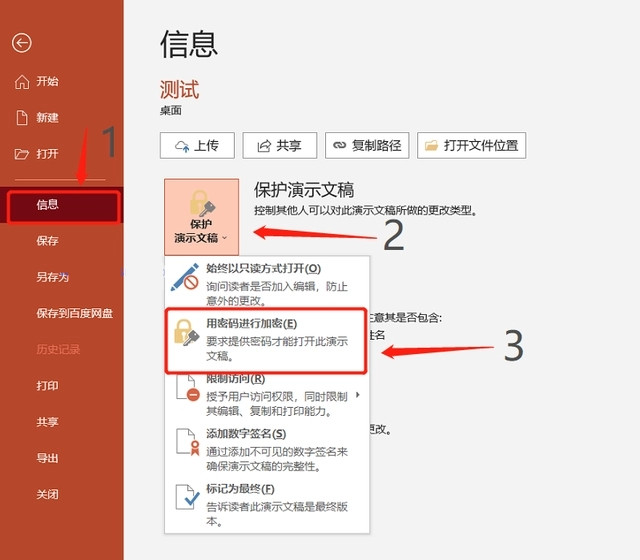
在弹出的对话框中,输入想要设置的密码,点击【确定】,再确认一次密码,PPT的打开密码就设置好了。

2、如果PPT可以随意打开,但不想被更改,我们可以设置PPT的限制编辑。这样一来,对方就不能编辑PPT,也不能进行复制、打印等操作了。
首先,打开PPT点击【文件】选项,然后点击【另存为】,在右侧选项另存后的保存路径。
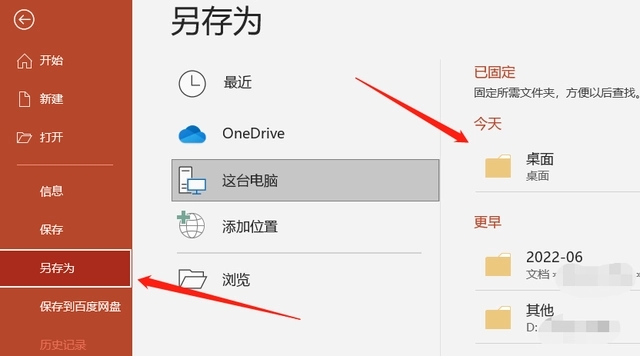
在弹出的对话框中,点击下方【工具】列表下的【常规选项】。
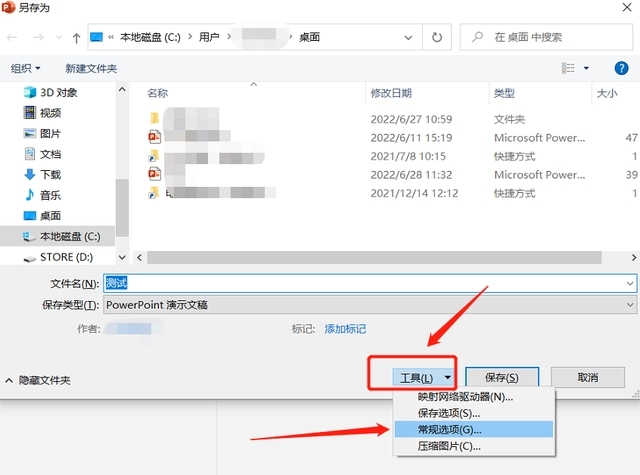
弹出新的对话框后,在【修改权限密码】一栏输入想要设置的密码,再点击【确定】。
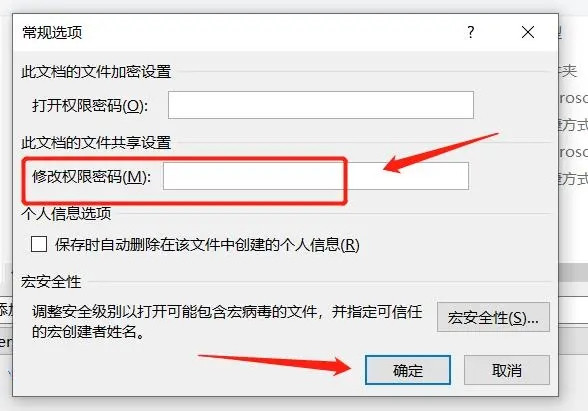
设置好后,重新打开PPT,就会提示需要输密码,没有密码只能以“只读模式”打开,“只读模式”下的PPT是无法编辑的。
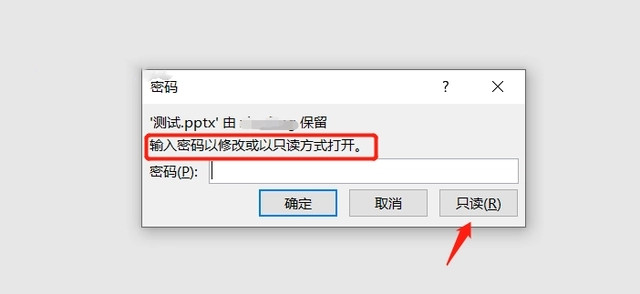
3、除了以上两种方法,我们还可以给PPT设置水印,进一步保护PPT所有权。
首先,打开PPT,点击上面工具栏的【视图】-【幻灯片母版】。
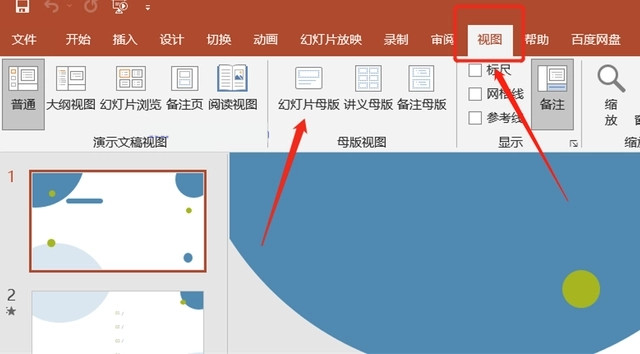
然后选择左侧母版幻灯片的第一张幻灯片。
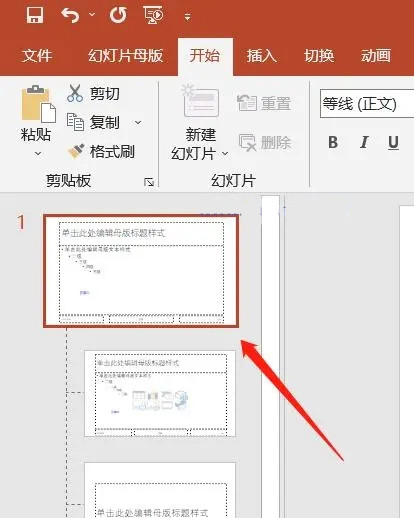
选择好后,回到上方工具栏,选择【插入】-【文本框】。
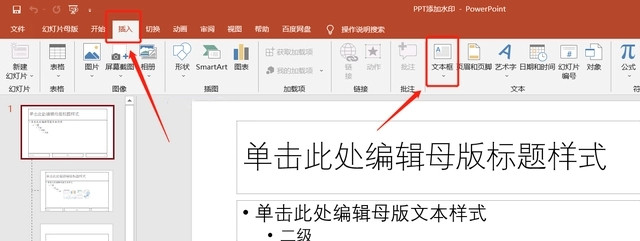
这时候就可以在文本框输入文字,编辑自己想要的水印内容,可以把大小、字体、颜色、位置都调整好。也可以插入图标。
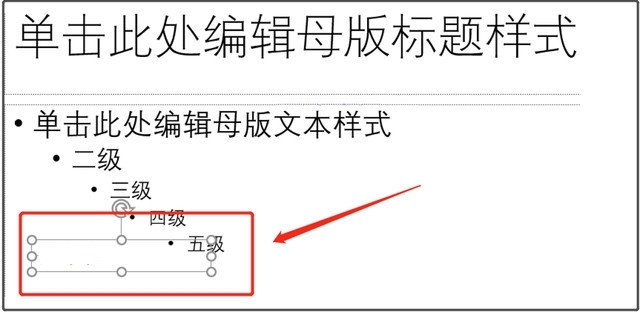
编辑好水印的内容后,点击上面工具栏的【幻灯片母版】-【关闭母版视图】。
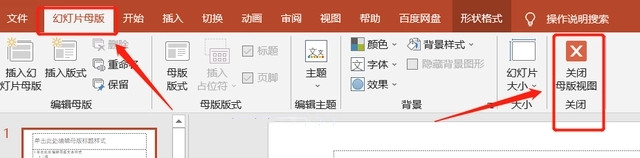
这时候,我们可以看到,原来的PPT都添加了水印内容。后续新建的页面,也都会自动添加该水印。
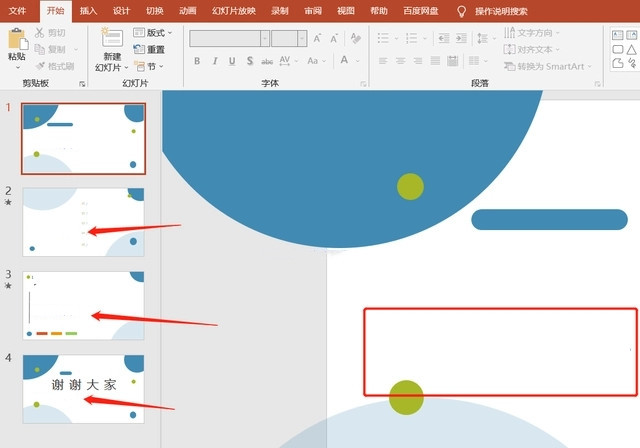
最后,提醒一下小伙伴们,前面两种添加密码的方式,一定要把密码记好,或者保存好。
如果不小心忘记密码,是无法通过PPT找回密码的,这种情况,我们只能借助其他工具来解决问题了。
系统下载排行榜71011xp
番茄花园 Win7 64位 快速稳定版
2【纯净之家】Windows7 64位 最新纯净版
3【纯净之家】Windows7 SP1 64位 全补丁旗舰版
4JUJUMAO Win7 64位 最新纯净版
5【纯净之家】Windows7 32位 最新纯净版
6【纯净之家】Win7 64位 Office2007 办公旗舰版
7【雨林木风】Windows7 64位 装机旗舰版
8【电脑公司】Windows7 64位 免费旗舰版
9【国庆献礼】JUJUMAO Win7 SP1 64位旗舰克隆纯净版
10【深度技术】Windows7 64位 官方旗舰版
【纯净之家】Windows10 22H2 64位 专业工作站版
2【纯净之家】Windows10 22H2 64位 游戏优化版
3【纯净之家】Windows10 企业版 LTSC 2021
4【纯净之家】Windows10企业版LTSC 2021 纯净版
5【深度技术】Windows10 64位 专业精简版
6联想Lenovo Windows10 22H2 64位专业版
7【纯净之家】Windows10 22H2 64位 专业精简版
8JUJUMAO Win8.1 Up3 X64 极速精简版v2019.11
9【雨林木风】Windows10 64位 专业精简版
10【纯净之家】Win10 64位 Office2007 专业办公版
【纯净之家】Windows11 23H2 64位 游戏优化版
2【纯净之家】Windows11 23H2 64位 专业工作站版
3【纯净之家】Windows11 23H2 64位 纯净专业版
4风林火山Windows11下载中文版
5【纯净之家】Windows11 23H2 64位 最新企业版
6【纯净之家】Windows11 23H2 64位 中文家庭版
7JUJUMAO Win11 24H2 64位 专业版镜像
8【纯净之家】Windows11 23H2 64位专业精简版
9【纯净之家】Windows11 23H2 64位 纯净家庭版
10【纯净之家】Windows11 23H2 64位 官方正式版
深度技术 GHOST XP SP3 电脑专用版 V2017.03
2深度技术 GGHOST XP SP3 电脑专用版 V2017.02
3Win7系统下载 PCOS技术Ghost WinXP SP3 2017 夏季装机版
4番茄花园 GHOST XP SP3 极速体验版 V2017.03
5萝卜家园 GHOST XP SP3 万能装机版 V2017.03
6雨林木风 GHOST XP SP3 官方旗舰版 V2017.03
7电脑公司 GHOST XP SP3 经典旗舰版 V2017.03
8雨林木风GHOST XP SP3完美纯净版【V201710】已激活
9萝卜家园 GHOST XP SP3 完美装机版 V2016.10
10雨林木风 GHOST XP SP3 精英装机版 V2017.04
热门教程
装机必备 更多+
重装工具





